Kürzlich fragten einige Freunde nach dem Akkuverbrauch des Laptops.Tatsächlich ist das System seit Windows 8 mit dieser Funktion zum Generieren eines Batterieberichts ausgestattet, Sie müssen nur eine Befehlszeile eingeben.In Anbetracht der Tatsache, dass die meisten Leute möglicherweise nicht mit der cmd-Befehlszeile vertraut sind, haben wir einfach ein kleines Skript mit 3 Codezeilen darin gekapselt.Nach dem Download können Sie den Batteriebericht direkt einsehen.
Batteriebericht: Ein einfaches Fledermausskript zum Abrufen des Batterieberichts unter dem Windows-System Beschreibung Skript geeignet für Win8/Win10 Über den Systembefehl power cfg/battery report können Benutzer den systemeigenen Batteriebericht anzeigen, der die wichtigere Batteriekapazität und das Datum anzeigt , Batterieverbrauch und Nutzung.Dieses Skript kapselt einfach den Befehl, und Benutzer müssen die Befehlszeile nicht für die zugehörige Befehlseingabe öffnen, sondern führen dieses Skript einfach direkt aus.
Öffne URL:https://github.com/ParrySMS/batteryreport
1. Bewegen Sie die Maus auf GetBatteryReport.bat
2. Klicken Sie mit der rechten Maustaste und wählen Sie Link speichern unter
3. Speichern Sie in dem Dateipfad, den Sie speichern möchten
4. Nachdem der Download abgeschlossen ist, öffnen Sie den heruntergeladenen Ordner und suchen Sie die Datei GetBatteryReport.bat.
5. Klicken Sie mit der rechten Maustaste auf die Datei und öffnen Sie die Datei mit Administratorrechten.Auf dem Bildschirm blinkt schnell ein schwarzes Befehlszeilenfeld.
6. Als nächstes gibt es unter dem C-Laufwerkspfad von „Arbeitsplatz“ eine zusätzliche Datei mit dem Namen „battery_report.html“, und das Programm öffnet automatisch die Berichtsdatei im Browser.7. Wenn das Programm den Browser nicht automatisch öffnet, kann es sein, dass die Sicherheitseinstellungen das Aufrufen des Browsers direkt von der Kommandozeile aus verbieten, dann öffnen Sie bitte manuell "Arbeitsplatz" --> Laufwerk C, ziehen Sie die Datei battery_report.html hinein den Browser, um es zu öffnen.
8. Nach dem Lesen kann diese HTML-Datei ohne Auswirkung gelöscht werden.
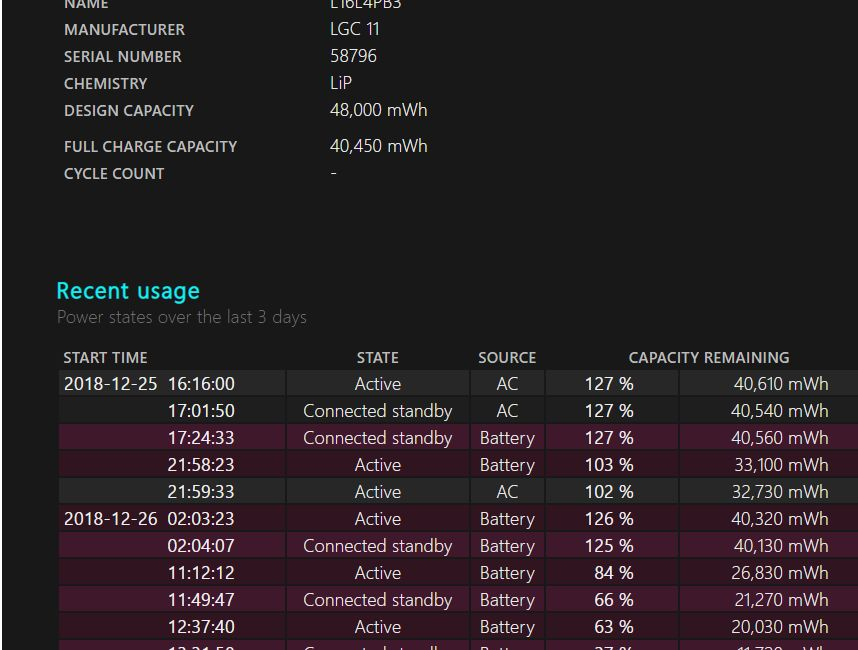
Wie lese ich diesen Bericht nach dem Öffnen?
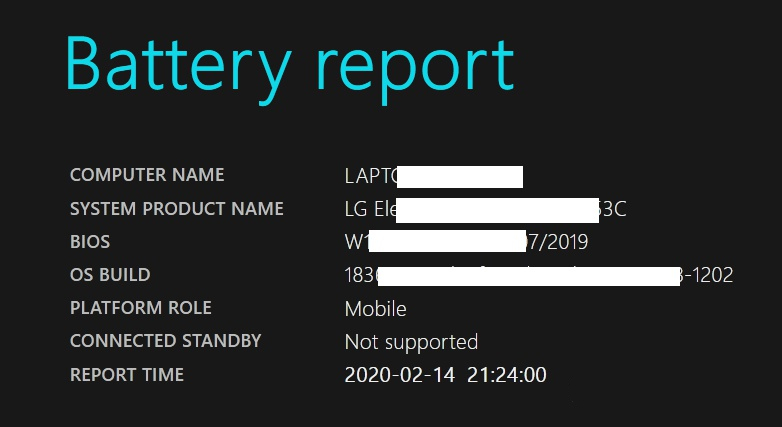
Zunächst sehen wir einige Informationen über das Motherboard dieses Computers, die wir vorerst ignorieren können.
Das Folgende ist der Hauptinhalt, den wir uns ansehen werden, wobei wir uns auf die drei rot unterstrichenen Informationen konzentrieren.

Die erste DESIGN CAPACITY bezieht sich auf die Designkapazität, die die Batteriekapazitätseinstellung des Notebook-Computers ist.
Die zweite VOLLE LADEKAPAZITÄT ist die volle Ladekapazität.Dies hängt mit vielen Faktoren der Batterie zusammen, und auch die Temperatur wirkt sich darauf aus.Im Allgemeinen liegt der Unterschied zwischen der neuen Maschine und der Auslegungskapazität innerhalb von 5.000 MWh, was im Allgemeinen normal ist.
Der dritte CYCLE COUNT ist die Anzahl der Ladezyklen, die die Anzahl der vom System aufgezeichneten Batteriezyklen angibt.Im Allgemeinen sollte der neue Computer weniger als 10 Mal sein, und die meisten Computer sollten das letzte installierte System sein und 0 oder 1 Mal anzeigen.
Einige Modelle können diesen Parameter nicht lesen und er wird als - , ein Bindestrich, angezeigt.
Wenn Sie die Batterie wechseln, sagt die Anzahl der Zyklen hier nichts über den Batteriezustand aus.
Ich möchte Sie darauf hinweisen, dass dieser Bericht auf der internen Generierung des Win10-Systems basiert und nicht die absolute Genauigkeit der Hardware darstellt.Der Grund dafür ist, dass die Daten nach der Installation des Win10-Systems aufgezeichnet werden. Wenn das System also neu installiert wird, ist der Verlauf nicht sichtbar.
Auch wenn die Batterie gewechselt wird, behält das System immer noch die ursprüngliche Historie bei, aber der direkte Parameter sind die neuen Batteriedaten, die gelesen werden.
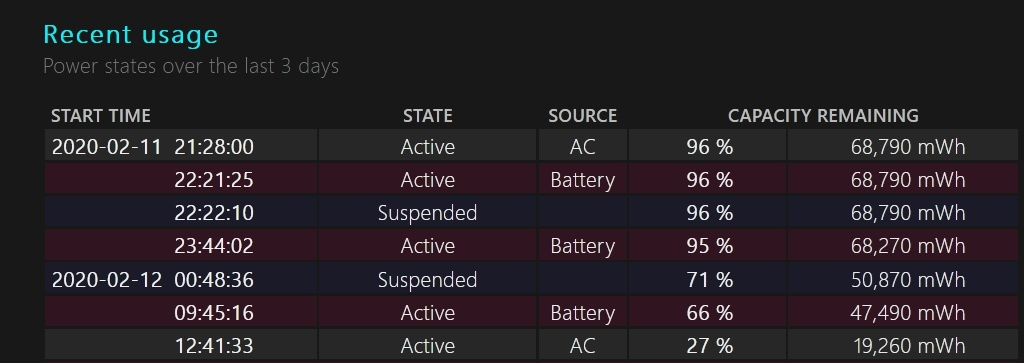
Letzte Nutzung zeigt die Nutzungsstatusaufzeichnungen der letzten drei Tage an, wobei die Uhrzeit ganz links steht.
Der STATE in der Mitte ist der Zustand, wobei Active sich auf den aktiven Zustand des Bootvorgangs bezieht und Suspended der Systemunterbrechungszustand ist, d. h. Ruhezustand/Ruhezustand/Herunterfahren
SOURCE bezieht sich auf die Stromversorgung, und AC bezieht sich auf die externe Wechselstromversorgung, dh das Ladegerät ist angeschlossen. Batterie bezieht sich auf die Verwendung der Systembatterie.
Heutige Laptop-Akkus haben ihre eigenen Energieverwaltungsprogramme, also machen Sie sich keine Sorgen darüber, dass die Stromversorgung angeschlossen bleibt und sich der Stromverbrauch auswirkt.
Eine gelegentliche Entladung alle paar Monate ist in Ordnung.Das Schlimmste an Batterien ist das Überladen und Überentladen.In der Vergangenheit, als Laptop-Akkus abnehmbar waren, war das Energieverwaltungsprogramm schrecklich, daher wurde nicht empfohlen, längere Zeit aufzuladen, aber jetzt müssen Sie sich keine Sorgen mehr über Überladung machen.
Wenn der Laptop längere Zeit nicht verwendet wird, muss der Akku jede Woche aufgeladen werden, und der Akku wird stark entladen, wenn der Akku längere Zeit ohne Strom bleibt.
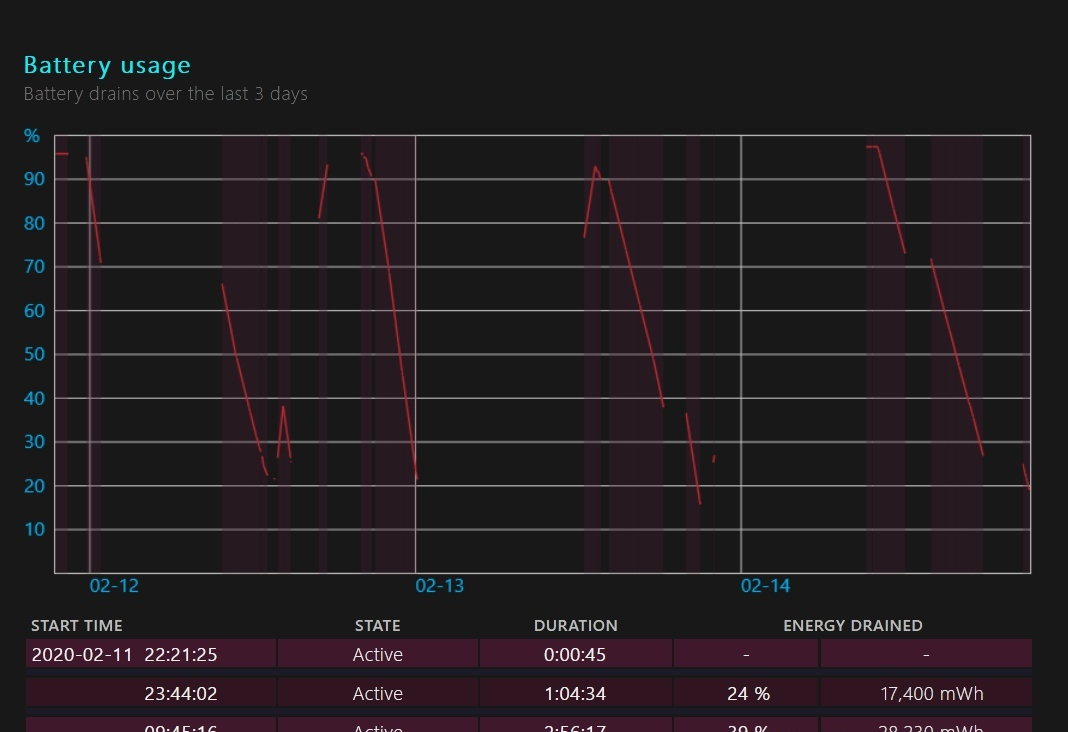
Die Akkunutzung ist eine Aufzeichnung der Akkunutzungsaktivitätszeit. Sie können die Stromverbrauchskurve Ihres Computers sowie den spezifischen Stromverbrauchszeitraum anzeigen.
DAUER ist die Dauer der Aktivität, d. h. wie lange Sie den Akku seit dem linken Moment verwendet haben.
ENERGY DRAINED ist der Stromverbrauch, der angibt, wie viel Strom Sie in dieser Zeit verbrauchen, genauer gesagt, wie viele mWh Strom.
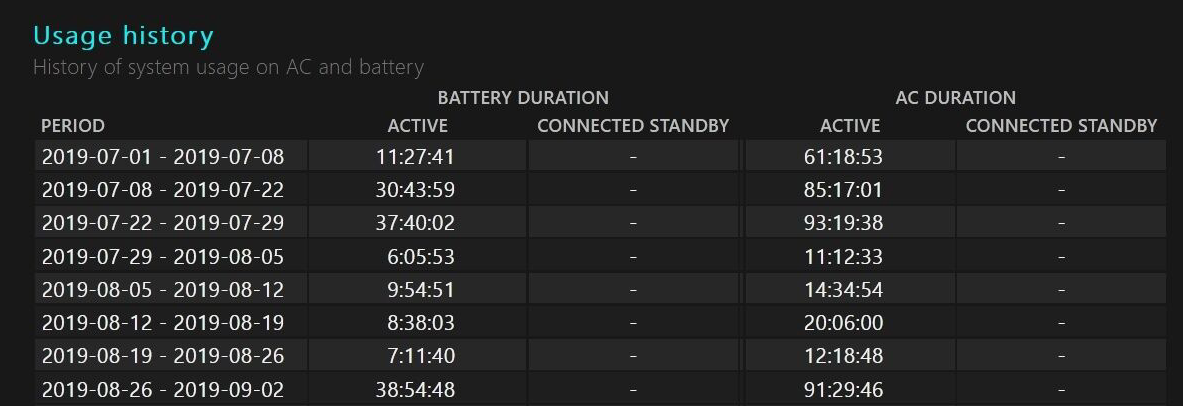
Nutzungsverlauf, der die Vergleichsdaten der Batterienutzung und des externen Stromverbrauchs visuell anzeigen kann.
Auf der linken Seite ist die Zeitspanne und die unter BATTERIEDAUER bezieht sich auf die Gesamtzeit, die während dieser Zeitspanne mit der Batterie verbracht wurde.
Unter AC DURATION ist die Gesamtzeit, die mit externer Stromversorgung verbracht wurde.Das sieht man an meinem Bericht, meistens funktioniert es noch mit externem Netzteil.
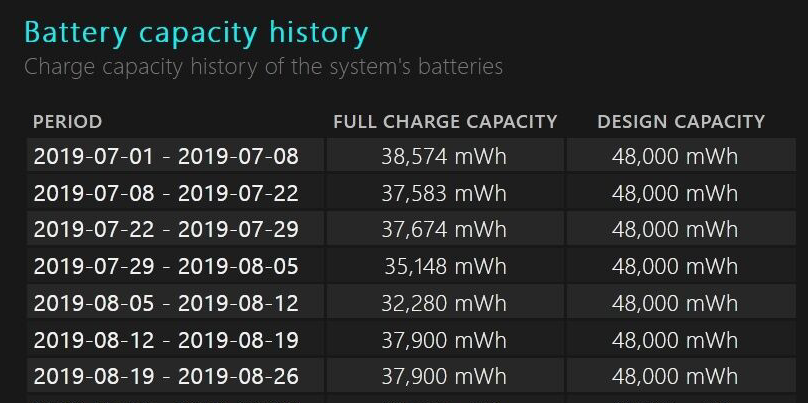
Verlauf der Batteriekapazität.Sie können sich darauf konzentrieren, insbesondere auf den Computer, der lange Zeit verwendet wurde.
Die historischen Aufzeichnungen in diesem Bericht können nur für die letzten 8 Monate aufbewahrt werden, und Sie können die Änderungen der vollen Ladekapazität Ihrer FULL CHARGE CAPACITY in den letzten 8 Monaten sehen.
Die Kapazität wird manchmal durch Laden und Entladen korrigiert, und sie kann sich auch erhöhen, aber der tatsächliche Wert hängt von der Batterie selbst ab.Die allgemeine Situation ist ein allmählicher Rückgang bei täglichem Gebrauch.
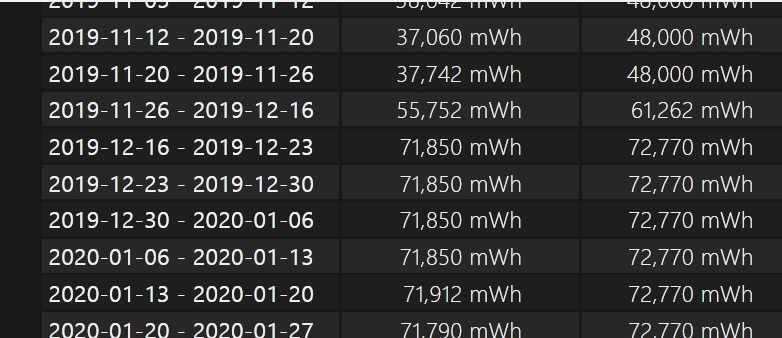
Wie bereits erwähnt, wird der Bericht basierend auf dem Win10-System generiert.Ich habe die Festplatte direkt angeschlossen und durch einen Computer ersetzt.Daher gibt es alte Daten und neue Daten in der Batteriehistorie.Der Prozess der Systemidentifikation ergibt das obige interessante Bild.Die Daten.

Schätzungen zur Akkulaufzeit
Entsprechend der Arbeitsintensität Ihres täglichen Gebrauchs, kombiniert mit den historischen Daten des Batterieverbrauchs, wird eine ungefähre Batterielebensdauer geschätzt.
Diese Akkulaufzeit entspricht eher der Akkulaufzeit der individuellen Nutzung.
Die mittlere Spalte ist die geschätzte Batterielebensdauer, die der vollen Leistungskapazität des Zeitraums entspricht, und die rechte Spalte ist die geschätzte Batterielebensdauer der Designkapazität.
Es lässt sich optisch vergleichen, wie stark die Akkulaufzeit durch den Verlust des eigenen Akkus verkürzt wird, wodurch die volle Kapazität reduziert wird.
Unterm Strich handelt es sich um eine Schätzung basierend auf dem aktuellen Nutzungsstatus.

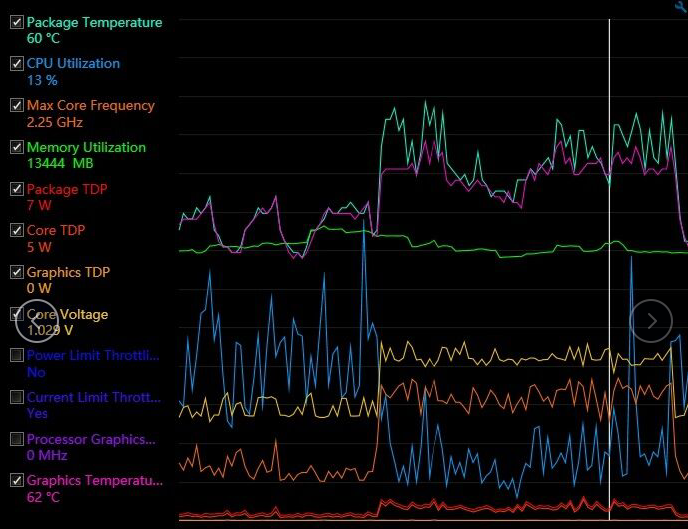
Daher erfordert der Kauf eines Laptops eine lange Akkulaufzeit.In Ermangelung neuer technologischer Durchbrüche in der Batterietechnologie ist eine große Batterie sehr vorteilhaft.Auch wenn es auch 10 Wh verliert, ist die Akkulaufzeit nur etwas kürzer.Wenn der Computer im kritischsten und wichtigsten Moment nicht geladen wird und ihm die Energie ausgeht, beeinträchtigt dies die Arbeit sehr, sehr stark.Zu diesem Zeitpunkt kann es sein, dass die Akkulaufzeit nur mehr als eine halbe Stunde beträgt, um Ihre Arbeitsprobleme zu lösen.
Postzeit: 11. Juli 2022

